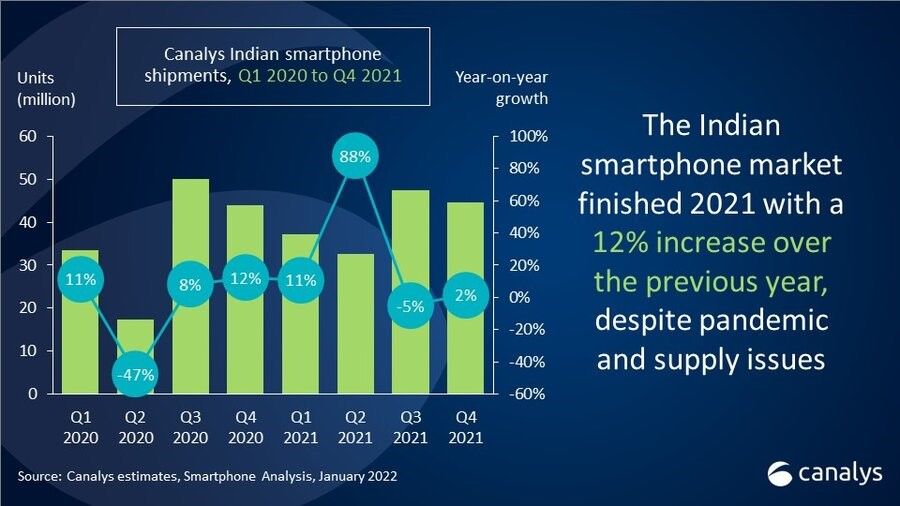win10系统在使用过程中,输入法切换不了,按什么键都不能切换,只能用拼音,不能打出汉字,如果用户在win10系统电脑中安装了多个输入法的话,使用的时候就必须切换才可以,win10输入法切换不了怎么办?小编给用户朋友们带来了win10输入法切换不了解决方法 。
解决方法步骤如下
1、右键开始菜单图标,点击计算机管理 。

文章插图
2、选择【任务计划程序】【任务计划程序库】【Microsoft】 。

文章插图
3、找到【Windows】目录下的【TextServicesFramework】文件 。

文章插图
4、找到并选中右边窗口中的【MsCtfMonitor】选项 。

文章插图
5、右键该选项,并点击【运行】 。

文章插图
6、当此处显示正在运行任务时,表示运行成功 。

文章插图
【win10输入法切换不了怎么办?win10输入法切换不了解决方法】7、保存后关闭窗口,就可以正常切换使用输入法了 。
推荐阅读
- 茶叶为什么揉捻成球形
- 小明听说金融简单说下有一个栏目叫做【权益之声】,请问该从哪里找到它呢?蚂蚁庄园10月21日正确答案分享
- 夏季冬病夏治贴三伏
- 立冬后如何预防感冒 10款能防治感冒的养生茶
- 抗疫正能量句子
- Google Allo是什么软件?Google Allo怎么用?
- 2021微信朋友圈情人节祝福语
- win10怎么还原成win7呢?win10还原成win7的解决方法
- 男性细菌性前列腺炎 多出现这些症状!